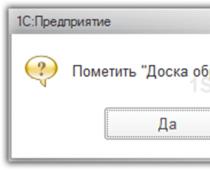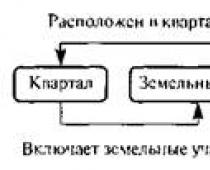А это очень неплохая идея – разработать такую программу, которая бы прямо побайтно описывала содержимое любого файла. На входе у неё любой исходник. На выходе – мало того, что воспроизведение содержимого этого файла, этого вот как раз и не обязательно. На выходе, самое главное, побайтное описание всего содержимого – получится прекрасное средство анализа формата и его изучения.
Совсем необязательно, само собой, чтобы проводилась конвертация файла из одного формата в другой. Во-первых, это уже более узкая задача. А во-вторых, она уже в значительной степени решена, например, такими программами, как Format Factory, одной из лучших в своём классе, тем более свободной к распространению.
Характеристики Format Factory
Разговор об этом инструменте становится вдвойне более актуальным в свете сообщения последних дней – фирмы-разработчики формата MP3 отказываются от прав на него, больше не будут взимать налог за его использование, не будут его поддерживать и дорабатывать, в общем, пускают в свободное плавание. И это о MP3, который долгие годы считался ведущим в области звука на ПК. Любой диск на любом компьютере, можно сказать без преувеличения, содержит сотни ресурсов в этом формате.
Теперь значение Format фактори ещё больше повышается, ведь преобразование из MP3 в рекомендуемый более совершенный AAC – одна из самых часто используемых возможностей в Format Factory.
Кроме того, фэктори знает следующие звуковые форматы (само собой, может перевести из одного в другой): WMA, FLAC, MMF, AMR, M4A, M4R, OGG, MP2, WAV, WavPack.
Среди используемых FF видеоформатов, а это, пожалуй, более ценный вид преобразований, по крайней мере более захватывающий: MP4 (страсть всех любителей продукции Apple), AVI (пожалуй, самый распространённый видеоформат), 3GP, MKV, WMV, MPG, VOB, FLV, SWF (формат суперанимации Интернета), MOV, GIF, RMVB, FLL, WebM.

Но FF не останавливается на мультимедийных форматах. Ей подвластны и многие графические. Как конвертер form at factory для графики, программа знает: JPG (самый популярный), PNG (блестящая альтернатива GIF), ICO, BMP, GIF, TIF, PCX (пусть и устаревшие, но им нельзя не отдать дань уважения), TGA, WebP.
Среди других возможностей описываемого софта отмечаем:

Отмечаем и окружение, в котором данное ПО создано:
- фирма-разработчик: Free Time;
- целевая рабочая операционная система: Windows (но популярность программы настолько велика, что необходимо ожидать появление её версий и под другие системы);
- наличие версий на 62 языках мира;
- первый выпуск состоялся 1 марта 2008 года;
- на 1 мая 2017-го вышла версия 4.1.0.0;
- характер распространения: бесплатно;
- сайт разработчика: pcfreetime.com.
Работаем в Format Factory
Приводим установочные параметры программы:
- наименование дистрибутива (один файл): FFSetup.exe;
- размер дистрибутива: 46 Мб;
- место установки: C:\Program Files\FormatFactory\;
- возможность запуска: из Главного меню и с Рабочего стола;
- объём в установленной версии: 154 Мб – 147 файлов – 12 папок;
- исполняемый файл: formatfactory.exe.

Обращаем внимание на то, что в комплект поставки входит и пакет Picosmos Tools. Его можно скачать отдельно или в комплекте с FormatFactory.
Как работать в данной программе, с лёгкостью разберётся даже начинающий пользователь. Конечно, есть меню, но оно носит номинальный характер, там самые общие команды – выход, помощь.
Вся работа сосредоточена в выборе слева форматов преобразования, которые собраны в группы:
- Видео – здесь наибольший интерес вызывает строки «Мобильные» и «SWF».
- Аудио – здесь обращаем внимание на «AAC».
- Фото – здесь, кроме всего прочего, собраны и инструменты Picosmos Tools (если это приложение ранее не было установлено, начнётся процедура её установления с перехода на сайт её загрузки).
- Документы – программа специально не предназначена для работы с документами, но преобразование из pdf в html может заинтересовать многих.
- ROM/DVD/CD/ISO – здесь конвертируем DVD в Видео, Аудио-CD в файлы, даже ISO в CSO и обратно, а кроме того, Bluray-диск в MKV.
- Утилиты – эти специальные средства представляют особый интерес, они позволяют объединять в одно два видео, звуковых, одно видео и один звуковой файл; получить о файле подробную информацию.
Итак, на вопрос, как пользоваться программой, отвечаем:

Вопросы, как конвертировать видео или как пользоваться format factory, по большому счёту здесь не актуальны совсем – всё выполняется предельно просто и логично.
Например, если хотим объединить два аудиофайла в один, причём у обоих взять по куску из середины (а кто в этой ситуации мешает, сначала взять 10 секунд (с 20-ой по 30-ую) из одного и те же 10 из другого, получить файл, затем взять 10 сек (с 90-ой по 100-ую) из первого и те же 10 из второго, снова получить файл, а в итоге объединить уже эти два новых полученных файла – поле для творчества монтажа необозримое, была бы фантазия). Для этого:
- Переходим в «Утилиты».
- Выбираем «Объединить аудио».
- Выбираем в открывшемся окне формат файлов – объединять можно файлы одного формата.
- Выбираем сами файлы – «Добавить файл».
- Для каждого из выбранных выбрать диапазон объединения – «Установить диапазон».
- А потом, после выхода из окна настройки, запустить процесс кнопкой «Старт». Заметим, если преобразование иногда проходит и довольно долго, то объединение – довольно быстрый процесс, всё делается буквально за 30-40 секунд (хотя, конечно, всё зависит ещё и от длительности объединяемых кусков).
Программа Format Factory – очень полезный инструмент для всех, кто интересуется компьютерными аудио и видеоформатами, кто работает с графикой на уровне преобразований. Но особый интерес она представляет для тех, кто ищет творчество в работе, но ему кажутся слишком сложными те приёмы, которые предлагают программы коммерческого плана, например, от Adobe.
class="eliadunit">
Программа F ormat factory – по-настоящему революционное решение в области конвертирования форматов файлов. Понятно, что такие программы существовали всегда, но очевидно также, что не каждый пользователь мог разобраться с подобными комбайнами, особенно если речь шла о продуктах широкого функционала. Отдельные варианты предлагали более или менее понятный для простого юзера интерфейс, однако, были чрезвычайно ограничены по настройкам, не позволяя опционально подогнать выходной файл под актуальные требования.
Но теперь решение найдено: Format factory поможет разобраться с перекодированием одного формата в другой достаточно просто, благодаря интуитивно понятному управлению и универсальности он уже завоевал внимание и интерес множества пользователей. В отличие от большинства привычных конвертеров эта программа занимается не только одним конкретным типом файлов: поддерживается работа и с фото, и с видео, и со звуковыми дорожками.
Всё это выглядит просто потрясающе, поскольку теперь вместо нескольких программ вы можете воспользоваться всего лишь одной. Программа активно развивается, от версии к версии латаются ошибки и возможные ограничения: она становится всё мощнее и на данный момент близка к тому, чтобы вытеснить с рынка более привычных конкурентов, которые, казалось бы, всегда были непоколебимы. Софт ориентирован на среднего пользователя и построен максимально удобно, как с точки зрения управления, так и по функциональности. Основные преимущества F ormat factory :
- Качественная и быстрая работа.
- Возможность восстановления повреждённых файлов.
- Кодировка MP4 в файлы для портативных гаджетов Apple и Blackberry.
- Абсолютно элементарное управление.
- Внутренние алгоритмы сжатия и оптимизации размера и кодеков файлов.
- Полная бесплатность.
- Работа с любыми DVD.
- Поддержка большого количества форматов.
- Полная поддержка русского языка.
Работа с F ormat factory.
Открывая программу, мы увидим достаточно типичное окно, в котором, в принципе, всё понятно уже с первого взгляда. Функции и опции разбиты по наглядным блокам, в которых довольно сложно заблудиться, поскольку интерфейс весьма информативный. Ничего лишнего здесь нет, язык по умолчанию русский, а программа сразу же готова к работе без установки каких-либо дополнительных пакетов.
Слева мы видим все варианты для конвертирования, справа формируется список заданий, здесь принцип довольно типичный. Чтобы начать работу, нужно просто перетащить на правую область файлы, которые нужно перекодировать.

class="eliadunit">
Для примера мы взяли один трек в MP3. После того, как мы его перекинули, появляется следующее окно. Здесь можно выбрать требуемый формат, а в кнопке «Показатель» ещё и его внутренние параметры. Внизу можно настроить путь, по которому можно будет ожидать готовый результат. Если всё правильно, нажимаем «ОК».

Задание появляется в списке, выбираем его и нажимаем «Старт». Запускается довольно быстрый процесс кодировки, за ходом которого вы без труда можете наблюдать по процентной шкале. Соответственно, если всё удалось, задание исчезнет из списка, а по указанному пути вы найдёте свой файл.

Также стоит посетить раздел опций, в котором можно достаточно удобно всё настроить под себя. Можно регулировать параметры форматов, интерфейс и уведомления программы.

Как вы видите, программа – это отличное решение для конвертирования множества форматов файлов, пользоваться которым удобно и приятно.
Наиболее распространенный и мощный инструмент для конвертирования видеофайлов – это программа «Format Factory». Конечно, вы можете использовать также и Movavi или Any Video Converter. Каждая из этих программ позволяет конвертировать видео файлы из одного формата в другой. Однако в этой статье мы рассмотрим именно Format Factory, тем более она полностью бесплатна и проста в работе.
Установка программы
Чтобы установить Format Factory, сделайте следующее:- Скачайте установочный пакет для вашей версии ОС. Сделать это можно с официального сайта Format Factory (http://www.pcfreetime.com/).
- Запустите загруженный файл и следуйте подсказкам мастера установки. По окончании нажмите «готово», чтобы завершить установку.

Чтобы запустить программу сделайте двойной клик по значку на рабочем столе или откройте «Пуск», затем «Все программы» и там откройте значок программы.
Работа с программой
Чтобы сконвертировать видео:
Точно таким же способом вы можете выполнять конвертирование аудиофайлов, фотографий, документов, а также преобразовывать форматы дисков. Гибкая система настроек конвертации позволит подогнать формат под любое конечное устройство воспроизведения.

Также в программе есть дополнительные утилиты, которые позволяют объединять 2 и более видео- или аудиофайла, переименовывать их, а также редактировать метаданные.
Отдельно стоит отметить возможность мультиплексирования. Она позволяет выполнять объединение видео- и звуковой дорожки. Проще говоря, вы можете добавлять к видеофайлу любую звуковую дорожку.

В целом, программа прекрасно справляется со своими функциями, поэтому ее можно отличным бесплатным аналогом таких программ, как Movavi Video Suite или Any Video Converter, причем ничуть не уступая им.
В этом уроке мы научимся конвертировать файлы с помощью программы FormatFactory. Рассмотрим этот процесс на примере преобразования вашего видеофайла в формат 3gp. Этот мультимедийный контейнер был специально разработан для использования в мобильных телефонах. Видео в формате 3gp имеет значительно меньший размер, чем в других форматах, однако при этом страдает и качество изображения. Тем не менее, формат остается популярным среди пользователей телефонов и смартфонов благодаря возможности экономии памяти мобильного устройства.
Для начала конвертирования зайдите в программу FormatFactory. В области форматов главного окна в разделе “Видео” выберите функцию “Все в 3gp”. После этого откроется окно добавления файла.
В строке заголовка будет указан выбранный порядок преобразования, а чуть ниже в левой части окна - установленные по умолчанию программой размер видео готового конвертированного файла и стандарт сжатия видео. Для того чтобы внести изменения в настройки, нажмите кнопку “Настроить”, после чего откроется окно настройки видео. Обратите внимание на активную область, на которой продублированы размер и стандарт сжатия видео. Ее можно назвать областью быстрых настроек. Нажимая на эту кнопку и выбирая в выпавшем списке один из предложенных вариантов размера и стандарта сжатия, вы можете быстро подобрать нужный формат для своего мобильного устройства.
Если же стандартные варианты вас не устраивают, вы можете воспользоваться мастером настроек. В этом окне указано большое количество разнообразных настроек, управлять которыми желательно лишь опытным пользователям. Так, в разделах “Аудио-” и “Видео поток” можно выставить желаемые параметры кодеков, размера видео, битрейта, количество кадров в секунду, соотношение сторон, громкость файла и параметры “Audio Stream”.Обратите внимание на разделы управления битрейта - уменьшение его количества приведет уменьшению размера готового файла, однако пострадает и качество видео.
Также мастер настроек позволяет добавлять в преобразованный видеофайл дополнительные субтитры и водяные знаки. Для того, чтобы воспользоваться этой функцией, нажмите на строку “Дополнительные субтитры” либо “Водяной” в соответствующих разделах и, нажав на значок с троеточием, выберите нужный файл на вашем компьютере. После чего нажмите “Открыть”.
Изменить угол изображения вы при желании можете в разделе “Расширенный”. После завершения процесса настройки нажмите на кнопку “Ок”.
Теперь вам необходимо добавить в программу файл, который вы хотите преобразовать для просмотра на мобильном устройстве. Для этого нажмите на кнопку “Файл” и выберите необходимое видео на своем компьютере, после чего нажмите кнопку “Открыть” - файл будет добавлен в FormatFactory. В окне файлов будет указано название файла, его объем, продолжительность видео и размер изображения.
Обратите внимание - программа FormatFactory дает возможность конвертировать только необходимую часть видео, а не видеофайл полностью. Это особенно удобно в том случае, если вы хотите вырезать понравившийся момент из записи фильма либо телепередачи. Для выбора нужной части видеофайла нажмите на кнопку “Настройки”, которая активировалась после добавления файла. Рядом с ней изображена пиктограммка киноленты с ножницами. Основную часть открывшегося окна занимает экран, отображающий добавленный видеофайл. С помощью ползунка выберите нужный начальный момент видео и нажмите кнопку “Время начала”, после чего выберите желаемую концовку файла и нажмите “Время окончания”. С помощью функции “Crop” вы даже можете выбрать желаемую часть видео - то есть, обрезать лишние субтитры, значки либо просто нежелаемые объекты. Для этого просто поставьте галочку напротив пункта “Crop” справа от экрана с видео и укажите желаемую часть картинки - просто удерживайте левую кнопку мыши и создайте желаемое поле.
После окончания редактирования нажмите на кнопку “Ок”.
Теперь нужно определиться, куда будет сохранен конвертированный файл. Программа предложит вам расположение по умолчанию. Вы можете согласиться с ним либо, нажав на выпадающий список, выбрать пункт “Папку” и указать путь к желаемой папке. Для перехода к процессу преобразования нажмите кнопку “Ок” в верхней части окна добавления файла.
Файл добавился в главное окно программы. Для начала конвертирования нажмите кнопку “Старт”. В зависимости от объема файла преобразование может занять довольно много времени. Отследить ход выполнения конвертирования можно в столбце “Состояние” в поле файлов.
Format Factory – программа, предназначенная для работы с форматами мультимедийных файлов. Позволяет преобразовывать и объединять видео и аудио, накладывать звук на ролики, создавать гифки и клипы.
Софт, о котором пойдет речь в этой статье, обладает довольно широкими возможностями в конвертировании видео и аудио в различные форматы. Кроме того, в программе присутствует функционал по работе с CD и DVD дисками, а также простенький встроенный редактор дорожек.
Работа с видео
Format Factory дает возможность конвертировать имеющееся видео в форматы MP4, FLV, AVI и другие. Ролик также можно адаптировать для воспроизведения на мобильных устройствах и веб-страницах. Все функции находятся на вкладке с соответствующим названием в левой части интерфейса.

Конвертирование
- Для того чтобы выполнить конвертирование ролика, выбираем один из форматов в списке, например, MP4.

- Жмем «Добавить файл»
.

Находим ролик на диске и нажимаем «Открыть» .

- Для тонкой настройки формата нажимаем на кнопку, указанную на скриншоте.

- В блоке «Профиль»
можно выбрать качество выходного ролика, раскрыв выпадающий список.

Отдельные позиции настраиваются прямо в таблице параметров. Для этого выбираем нужный пункт и нажимаем на треугольник, открыв список вариантов изменения.

После настройки нажимаем ОК .

- Выбираем конечную папку для сохранения результата: жмем «Изменить»
и выбираем место на диске.

- Закрываем окно кнопкой «Ок»
.

- Идем в меню «Задание»
и выбираем «Начать»
.

- Ждем завершения конвертирования.
Объединение видео
Данная функция позволяет сделать одну дорожку из двух или более роликов.
- Нажимаем на кнопку «Объединить видео» .
- Добавляем файлы нажатием на соответствующую кнопку.
- В конечном файле дорожки будут идти в таком же порядке, в каком они представлены в списке. Для того чтобы его отредактировать, можно воспользоваться стрелками.

- Выбор формата и его настройка производится в блоке «Настроить» .
- В этом же блоке есть еще одна опция, представленная в виде переключателей. Если выбран вариант «Copy Stream» , то выходной файл будет представлять собой обычную склейку двух роликов. Если же выбрать «Пуск» , то видео будет объединено и приведено к выбранному формату и качеству.
- В блоке «Заголовок»
можно добавить данные об авторстве.

- Нажимаем ОК .
- Запускаем процесс из меню «Задание» .
Наложение звука на видео
Эта функция в Format Factory называется «Мультиплексор» и дает возможность наложения любых звуковых дорожек на видеоролики.

Работа со звуком
Функции для работы с аудио расположены на одноименной вкладке. Здесь представлены поддерживаемые форматы, а также две утилиты для объединения и микширования.

Конвертирование
Конвертирование звуковых файлов в другие форматы происходит точно так же, как и в случае с видео. После выбора одного из пунктов производится выбор дрожки и настройка качества и места сохранения. Запуск процесса осуществляется аналогично.

Объединение аудио
Эта функция также очень похожа на аналогичную для видео, только в данном случае происходит объединение звуковых файлов.
Настройки здесь простые: добавление необходимого количества дорожек, изменение параметров формата, выбор выходной папки и редактирование последовательности записи.
Микширование
Под микшированием в Format Factory подразумевается наложение одной звуковой дорожки на другую.


Работа с изображениями
Вкладка с названием «Фото» содержит несколько кнопок для вызова функций конвертирования картинок.

Конвертирование

Дополнительные возможности
Скудность набора функций на этом направлении понятна: в интерфейс добавлена ссылка на еще одну программу разработчиков — Picosmos Tools.

Программа помогает обрабатывать снимки, удалять лишние элементы, добавлять различные эффекты, верстать страницы фотокниг.

Работа с документами
Функционал для обработки документов ограничен возможностью конвертирования PDF в HTML, а также созданием файлов для электронных книг.

Конвертирование

Электронные книги
- Для того чтобы преобразовать документ в один из форматов электронных книг, нажимаем на соответствующий значок.

- Программа предложит установить специальный кодек. Соглашаемся, так как без этого продолжить работу будет невозможно.

- Ждем, пока кодек загрузится с сервера к нам на ПК.

- После скачивания откроется окно установщика, где нажимаем кнопку, показанную на скриншоте.

- Снова ждем…

- По завершении установки еще раз нажимаем на ту же иконку, что и в п 1.
- Далее просто выбираем файл и папку для сохранения и запускаем процесс.

Редактор
Запуск редактора осуществляется кнопкой «Клип» в блоке настроек конвертирования или объединения (микширования) аудио и видео.

Для обработки видео имеются следующие инструменты:

Для редактирования звуковых треков в программе предусмотрены те же функции, но без кропа (обрезки по размеру).

Пакетная обработка
Format Factory дает возможность обрабатывать файлы, содержащиеся в одной папке. Разумеется, программа автоматически выберет тип контента. Если, к примеру, мы конвертируем музыку, то будут выбраны только звуковые дорожки.

Профили
Профиль в Format Factory это сохраненные пользовательские настройки формата.

Работа с дисками и образами
Программа позволяет извлекать данные из Blu-Ray, DVD и аудио дисков (граббинг), а также создавать образы в форматах ISO и CSO и конвертировать один в другой.

Граббинг
Рассмотрим процесс извлечения дорожек на примере Audio-CD.

Задания
Задание – это ожидающая выполнения операция, которую мы запускаем из соответствующего меню.

Задания можно сохранять, а при необходимости загружать в программу для ускорения работы с однотипными операциями.

При сохранении программа создает файл формата TASK, при загрузке которого будут автоматически установлены все содержащиеся в нем параметры.

Командная строка
Эта особенность FormatFactory позволяет использовать некоторые функции без запуска графического интерфейса.

После нажатия на значок мы увидим окно с указанием синтаксиса команды для данной конкретной функции. Строчку можно скопировать в буфер обмена для последующей вставки в код или файл сценария. Обратите внимание, что путь, имя файла и расположение целевой папки будет необходимо прописать вручную.

Заключение
Мы сегодня познакомились с возможностями программы Format Factory. Она вполне может называться комбайном для работы с форматами, так как умеет обрабатывать практически любые видео и аудиофайлы, а также извлекать данные из дорожек на оптических носителях. Разработчики позаботились и о возможности вызова функций софта из других приложений с помощью «Командной строки» . Format Factory подходит тем пользователям, кто часто преобразовывает различные мультимедийные файлы, а также работает над оцифровкой.